PPT如何制作动态图片视频 PPT动态图片视频制作教程
更新日期:2023-03-06 10:35:49来源:互联网
PPT如何制作动态图片视频,点击新建一个空白的PPT,找到插入选项卡,并点击相册下拉选项的新建相册,点击插入图片来自于文件/磁盘,将想要使用的图片素材导入,点击创建,设置图片的切换效果即可。下面小编给大家带来了PPT动态图片视频制作教程。
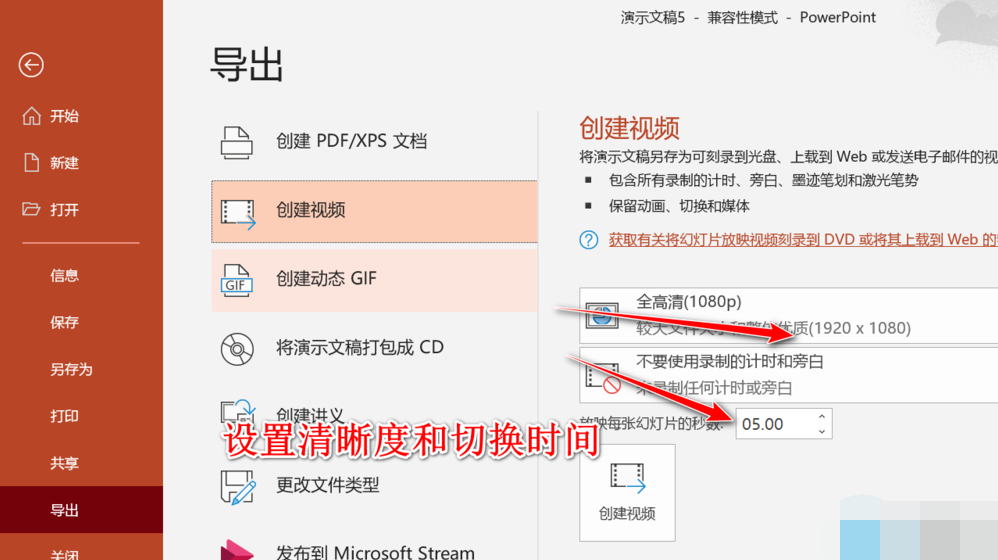
PPT动态图片视频制作教程
首先,我们点击新建一个空白的PPT,找到插入选项卡,并点击相册下拉选项的新建相册。
接下来,在打开的相册对话框中,我们点击插入图片来自于文件/磁盘,将想要使用的图片素材导入。
导入之后,我们可以对图片的顺序进行更改,还可以调整图片的旋转角度、灰白度、明亮度等等。
调整完毕之后点击创建,可以看到自动每张幻灯片插入一张图片,第一页是用户名称,可以进行删除。
插入图片之后,我们可以设置图片的切换效果,如果没有特别需求,可以全选后选择随机。
设置完切换之后,点击导出,选择视频,设置清晰度和切换时间,点击创建视频即可。
猜你喜欢的教程
深山红叶U盘工具
深山红叶WinPE
常见问题
- todesk远程开机怎么设置 todesk远程开机教程
- 应用程序无法正常启动0x0000142怎么办 0x0000142错误代码解决办法
- 网速怎么看快慢k/s,b/s是什么意思 网速怎么看快慢k/s,b/s哪个快
- 笔记本声卡驱动怎么更新 笔记本声卡驱动更新方法
- 无法创建目录或文件怎么解决 无法创建目录或文件解决办法
- 8g内存虚拟内存怎么设置最好 8g内存最佳设置虚拟内存
- 初始化电脑时出现问题怎么办 初始化电脑时出现问题解决方法
- 电脑桌面偶尔自动刷新怎么回事 电脑桌面偶尔自动刷新解决方法
- 8g的虚拟内存设置多少 8g的虚拟内存最佳设置方法
- word背景图片大小不合适怎么调整 word背景图片大小不合适调整方法
-
2 HF高级客户端
-
3 114啦浏览器
-
9 工资管理系统
-
10 360驱动大师网卡版

